كيفية إلغاء Hulu على Roku: أجرينا البحث

جدول المحتويات
تعتبر Roku رصيدًا رائعًا للترفيه. يسمح لي هذا الجهاز الفردي بالمرور عبر العديد من العروض والأفلام والألعاب والخدمات الأخرى.
لقد حصلت على Hulu على جهاز Roku منذ أن أضفت Roku لأول مرة إلى التلفزيون الخاص بي. ولكن مع مرور الوقت ، شعرت أن Hulu لا تقدم الكثير من الترفيه مقابل المال الذي كنت أدفعه ، خاصة لأطفالي.
لذلك قررت إلغاء اشتراكي في Hulu وإضافة Disney + بدلاً من ذلك إلى Roku الخاص بي لأنه يقدم عروض أفضل بكثير لأولادي.
كان أول ما فكرت به هو أن إلغائها سيكون صعبًا. ولكن مما أثار دهشتي أنه كان من السهل جدًا القيام بذلك.
أنظر أيضا: تم الوصول إلى حد حجم الرسالة: كيفية الإصلاح في ثوانٍلإلغاء Hulu على Roku ، يمكنك القيام بذلك من خلال حسابات Hulu و Roku. يجب عليك الوصول إلى حساب Roku الخاص بك ، والانتقال إلى إدارة الاشتراك في الإعدادات الخاصة بك ، وإلغاء الاشتراك من Hulu.
ستزودك هذه المقالة بالمعلومات الضرورية اللازمة لإلغاء اشتراكك في Hulu على Roku.
بالإضافة إلى ذلك ، ستتعرف أيضًا على حماية تفاصيل بطاقتك الائتمانية.
إلغاء Hulu من جهاز Roku

كما هو مذكور أعلاه ، يمكنك قم بإلغاء Hulu من جهاز Roku الخاص بك. إنها طريقة سهلة حيث يتعين عليك فقط الوصول إلى Roku على التلفزيون وإلغاء الاشتراك.
لإلغاء Hulu ، تحتاج إلى:
- انقر فوق الزر "الصفحة الرئيسية" على جهاز التحكم عن بعد.
- ابحث عن قائمة "Channel Store" وافتحها.
- اختر خيار "Streaming Channels".
- حدد Huluالقناة.
- اضغط على الزر "*" على جهاز التحكم عن بُعد.
- اختر "إدارة الاشتراك" لعرض اشتراكات خدمات البث
- اختر خيار "إلغاء الاشتراك".
- أكد المطالبة التالية.
يمكنك إما إلغاء Hulu حتى ينتهي اشتراكك الشهري أو على الفور.
ولكن ، ضع في اعتبارك أنك دفعت بالفعل اشتراك الشهر ، لذلك من الأفضل إنهاءه حتى انتهاء صلاحيته.
لمعرفة كيفية إلغاء Hulu عبر الإنترنت ، انتقل إلى الجزء التالي.
قم بإلغاء اشتراك Hulu عبر الإنترنت من خلال حساب Roku الخاص بك
هناك طريقة أخرى لإلغاء اشتراك Hulu الخاص بك من Roku وهي استخدام حساب Roku.
عليك فقط تسجيل الدخول إلى حسابك باستخدام متصفح الويب على جهاز الكمبيوتر الشخصي أو الهاتف.
اتبع هذه خطوات إزالة Hulu عبر الإنترنت:
- افتح صفحة تسجيل الدخول واملأ اسم المستخدم وكلمة المرور لـ Roku.
- انقر فوق الزر "تسجيل الدخول".
- نقل مؤشر الماوس فوق خيار "مرحبًا [اسمك]".
- ستحصل على قائمة منسدلة.
- افتح قائمة "إدارة اشتراكاتك".
- ابحث عن اشتراك Hulu الخاص بك من الخيارات.
- اختر رمز "إلغاء الاشتراك" الموجود حول رمز Hulu.
سيتم الآن إلغاء اشتراك Hulu الخاص بك ، ولكن يمكنك الاستمرار في استخدامه حتى تنتهي خطتك في نهاية الشهر.
استخدام الخطوات المذكورة أعلاه ، يمكنك إلغاء Hulu باستخدام حساب Roku الخاص بك.
إذا لم يكن لديك Roku أو تريد أخرىطرق إلغاء الاشتراك ، يجب عليك اتباع الإجراءات المذكورة أدناه.
إلغاء Hulu مباشرة على موقع Hulu
يمكنك أيضًا إلغاء Hulu مباشرةً على موقع Hulu الإلكتروني. بهذه الطريقة ، يمكنك إلغاء الاشتراك دون الحاجة إلى حساب Roku.
يمكن أيضًا استخدام الإلغاء المباشر من Hulu من قبل مستخدمي Roku من غير مستخدمي Roku.
تحتاج إلى:
- فتح صفحة حساب Hulu في المتصفح.
- تسجيل الدخول إلى حساب Hulu الخاص بك باستخدام اسم المستخدم وكلمة المرور.
- حرك الماوس فوق رمز ملف التعريف الخاص بك.
- حدد "الحساب" من القائمة المنسدلة.
- افتح قسم "اشتراكك".
- اختر "إلغاء اشتراكك."
- انقر فوق الزر "إلغاء".
- اختر "متابعة للإلغاء" زر.
- قدم سببًا للإلغاء.
- اختر الزر "متابعة للإلغاء" مرة أخرى.
- اختر "الانتقال إلى الحساب" بمجرد تلقي كلمة "نحن" ll miss ya، [your name]… ”.
بهذه الطريقة ، يمكنك إلغاء Hulu لكل لاعب بث مثل Roku.
إلغاء اشتراك Hulu باستخدام تطبيق Hulu
هناك طريقة أخرى لإلغاء اشتراكك في Hulu وهي عبر تطبيق Hulu. يمكنك تثبيت التطبيق من متجر Apple لأجهزة IOS ومتجر Google Play لأجهزة Android.
بهذه الطريقة ، يمكنك إلغاء Hulu دون الكثير من المتاعب.
استخدم هذه الخطوات لإلغائها:
- افتح تطبيق Hulu على هاتف Android أو IOS.
- تسجيل الدخول إلى Hulu الخاص بكالحساب.
- انقر فوق إلغاء الاشتراك في حسابك.
- قدم سببًا للإلغاء.
- اختر زر التأكيد.
سيؤدي هذا إلى إلغاء اشتراك Hulu الخاص بك بنجاح.
إيقاف اشتراك Hulu مؤقتًا بدلاً من ذلك
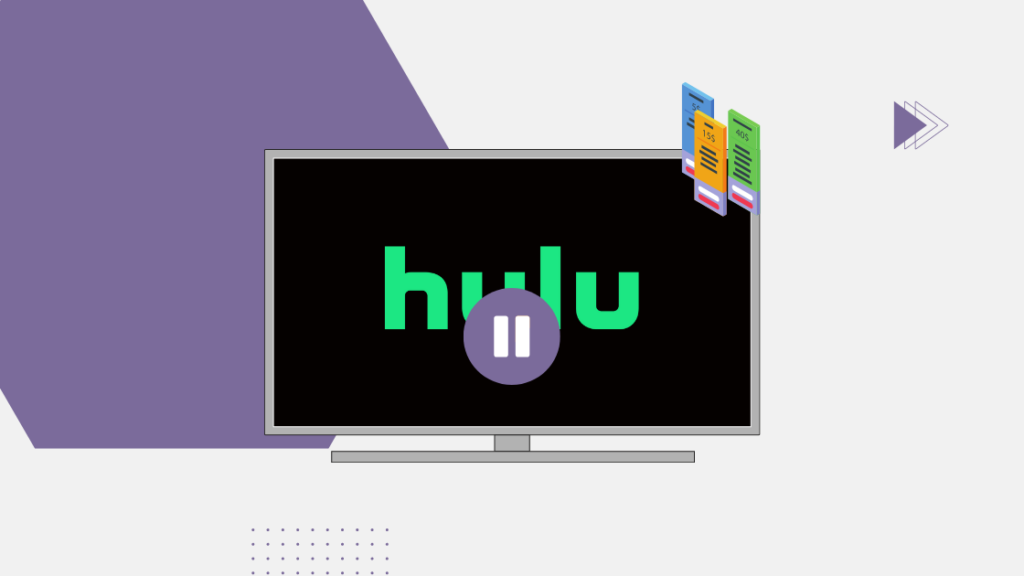
قد لا يكون بعض الأشخاص متأكدين من إلغاء اشتراكهم. حتى يتمكنوا من استخدام بديل الإيقاف المؤقت بدلاً من إلغاء اشتراك Hulu الخاص بهم.
يوفر لك هذا البديل فترة راحة حتى تتمكن من تحديد ما إذا كنت تريد الاحتفاظ بالاشتراك أو إزالته.
لإيقاف اشتراك Hulu مؤقتًا ، استخدم هذه الخطوات الواردة أدناه:
- افتح صفحة حساب Hulu على المتصفح.
- تسجيل الدخول إلى حساب Hulu الخاص بك باستخدام اسم المستخدم وكلمة المرور.
- حرك الماوس فوق رمز ملف التعريف الخاص بك.
- اختر "الحساب" من القائمة.
- افتح قسم "اشتراكك".
- اختر "إلغاء اشتراكك."
- حدد "إيقاف اشتراكك مؤقتًا".
- أكد الاختيار.
الآن تم إيقاف اشتراكك في Hulu مؤقتًا لمدة تصل إلى 12 أسبوعًا. خلال فترة الإيقاف المؤقت ، لن يتم تحصيل أي رسوم منك.
بعد انتهاء المدة ، يمكنك بدء الاشتراك مرة أخرى أو إلغائه.
كيفية إزالة Hulu من Roku

بمجرد إلغاء Hulu بنجاح من Roku ، يمكنك أيضًا إزالته بالكامل من Roku.
لإزالته ، عليك أولاً إلغاء اشتراك Hulu من جهاز Roku الخاص بك بواسطةباتباع الخطوات الموضحة أعلاه.
بعد إلغاء اشتراك Hulu ، اتبع الخطوات أدناه لإزالة Hulu -
- افتح Roku على التلفزيون الخاص بك.
- Find رمز Hulu بين جميع الخيارات.
- اضغط على زر "*" على جهاز التحكم عن بعد.
- قم بالتمرير لأسفل وحدد خيار "إزالة القناة".
- انقر فوق " إزالة "في قائمة المطالبة.
ستتم إزالة Hulu نهائيًا من Roku الخاص بك. إذا كنت ترغب في الحصول على Hulu مرة أخرى ، فيمكنك تثبيته بسهولة في أي وقت.
كيفية إزالة معلومات بطاقة الائتمان من Hulu
بعد إلغاء اشتراك Hulu الخاص بك ، يجب عليك دائمًا حذف تفاصيل بطاقة الائتمان الخاصة بك .
نظرًا لأنك لن تستخدم حساب Hulu وتفاصيل بطاقة الائتمان في حساب خامد يمكن أن تتعرض بسهولة لهجوم إلكتروني.
لمنع سرقة بياناتك أو لمجرد أن تكون على الجانب الأكثر أمانًا ، اتبع هذه الخطوات لإزالة تفاصيل بطاقتك:
- افتح Hulu من خلال التطبيق أو متصفح الويب.
- سجّل الدخول إلى حساب Hulu الخاص بك.
- انقر على خيار "معلومات الدفع".
- احذف المعلومات المقدمة.
- احفظ التغييرات التي أجريتها.
اتصل بالدعم

إذا كنت قد جربت كل ما سبق الطرق المذكورة وما زلت غير قادر على إلغاء الاشتراك في Hulu ، ثم يجب عليك الاتصال بدعم العملاء.
يمكنك الاتصال بدعم عملاء Hulu بالانتقال إلى موقع الويب الخاص بهم. يمكنك البحث في الأسئلة المتوفرة مسبقًا والعثور على السؤال المناسبمشابه لاستعلامك.
للحصول على مساعدة مخصصة ، يجب عليك تسجيل الدخول إلى حساب Hulu الخاص بك.
يمكنك أيضًا الاتصال بخدمة عملاء Hulu. يمكنك العثور على أحدث لا. على موقع الويب الخاص بهم أو الدليل المقدم لك.
بدائل Hulu
تعد Hulu منصة بث رائعة ، ولكن لا يمكن لمنصة واحدة دائمًا أن ترضي حاجتك للترفيه على مستوى عالمي.
لذلك من الأفضل أن يكون لديك خيارات مختلفة متاحة لك.
هذه هي منصات البث الأكثر شعبية والأكثر طلبًا والتي تمنح منافسة قوية لـ Hulu.
Netflix
هذه هي أكثر منصات البث شهرة وأكبرها على الإطلاق. . يقدم عروضًا وأفلامًا عالمية المستوى. لديها واحدة من أفضل المنتجات الأصلية.
تنتج Netflix بعضًا من أكبر العروض ، بما في ذلك Squid Game و Stranger Things و The Crown ، على سبيل المثال لا الحصر.
HBO الآن
هذا عملاق في خدمات البث لأنها تحتوي على جميع عروض HBO التي تم إنتاجها على الإطلاق. تشتهر HBO بإنتاجاتها وهي موجودة منذ فترة طويلة كمنزل إنتاج.
HBO الآن لديها بعض من أكبر العروض على الإطلاق ، مثل Game of Thrones و Westworld و Watchmen وما إلى ذلك.
CBS All Access
CBS هي واحدة من أبرز شركات الإنتاج في هوليوود. لقد كان في المقدمة لسنوات حتى الآن وقد جمع قائمة رائعة من العروض في كتالوجها. يوفر CBS All Access وصولاً كاملاً إلى تلك العروض.
لدى CBS All Accessعروض مثل Young Sheldon و Big Bang Theory و Yellowstone وما إلى ذلك.
الخاتمة
لا يعد إلغاء الاشتراك دائمًا مهمة سهلة. عادةً ما تكون عملية الإلغاء طويلة ومربكة لمعظم التطبيقات والخدمات.
لكن هذه ليست مشكلة مع Hulu على Roku. يستغرق الأمر دقيقتين فقط وهي عملية سلسة.
توفر Hulu فترة تجريبية مدتها 30 يومًا ، وبعد ذلك تبدأ في فرض رسوم على المستخدم تلقائيًا من بطاقة الائتمان المحفوظة في حساب Roku الخاص به.
لذلك قد تدفع مقابل اشتراك Hulu دون معرفة أي شيء عنه.
باستخدام الطرق المذكورة أعلاه ، يمكنك إلغاء Hulu من Roku دون عناء.
على الرغم من أنه في بعض الأحيان ، نظرًا لوجود خلل فني ، لن تتمكن من إلغاء الاشتراك.
لذلك ، سيتعين عليك الاتصال بخدمة عملاء Hulu. سيقدمون لك المعلومات المطلوبة أو يلغيون الاشتراك من الخلفية.
قد تستمتع أيضًا بقراءة
- YouTube لا يعمل على Roku: كيفية الإصلاح في غضون دقائق
- لا يعمل Netflix على Roku: كيفية الإصلاح في دقائق
- كيفية تسجيل الخروج من HBO Max على Roku: Easy Guide
- كيفية مشاهدة الألعاب الأولمبية على Hulu: أجرينا البحث
- كيفية عرض وإدارة سجل Hulu Watch: كل ما تحتاج إلى معرفته
الأسئلة المتداولة
هل إلغاء Hulu سهل؟
يمكن إلغاء Hulu بسهولة بأربع طرق. باستخدام Roku ، فإنهيمكن إلغاؤها عبر الإنترنت أو من خلال جهاز Roku. يمكن أيضًا إلغاؤه من خلال تطبيق Hulu أو عبر الإنترنت.
كيف يمكنني تغيير اشتراك Hulu الخاص بي من Roku؟
يمكن تغيير حالة اشتراك Hulu من خلال Roku. افتح خيار "اشتراكك" في قائمة الحساب. اختر إما "إيقاف مؤقت" أو "إزالة" الاشتراك من القائمة.
أنظر أيضا: كيفية إضافة Apple Watch إلى خطة Verizon: دليل مفصلكيف يمكنني إزالة معلومات بطاقتي الائتمانية من Hulu؟
يمكن إزالة تفاصيل بطاقة الائتمان من خلال تطبيق Hulu. افتح خيار "معلومات الدفع" وحدد خيار حذف المعلومات.
احفظ التغييرات للإزالة الناجحة.
هل Hulu الدفع التلقائي؟
توفر Hulu للمستخدمين دفعتين الخيارات: الشهرية والسنوية. تم تعيين الخيار الافتراضي لكليهما على أنه تجديد تلقائي.
يمكن إيقاف الدفع التلقائي يدويًا من قائمة الإجراءات.

